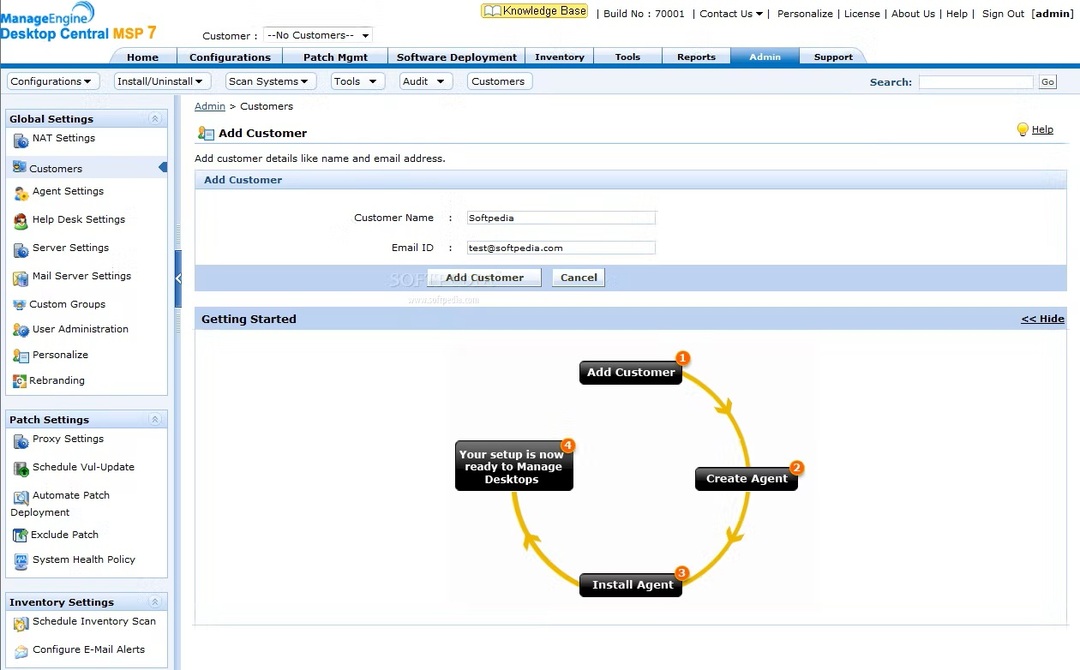Serwery proxy są bardzo przydatne, zapewniając użytkownikom funkcjonalność, bezpieczeństwo i prywatność. Ale czasami może to utrudnić Ci życie, spowalniając połączenie internetowe, a czasami rozłączając połączenie internetowe. Jeśli masz do czynienia z jakimikolwiek błędami serwera proxy na swoim komputerze, postępuj zgodnie z tymi poprawkami, a problem zostanie rozwiązany w mgnieniu oka.
Fix-1 Wyłącz serwery proxy-
1. Wyszukaj „opcje internetowe” z pola wyszukiwania.
2. Następnie kliknij „opcje internetowe“.

Właściwości internetowe otworzy się okno.
3. Musisz iść do „Znajomości” zakładka.
4. Następnie kliknij dolną część, kliknij „ustawienia sieci LAN“.

5. w Ustawienia sieci lokalnej (LAN) okno, czek opcja "Ustawienia automatycznego wykrywania“.
6. Musisz upewnić się, że opcja „Użyj serwera proxy dla swojej sieci LAN" jest niepowstrzymany.

7. Kliknij "dobrze”, aby zapisać zmiany na komputerze.

Blisko Właściwości internetowe okno. Sprawdź, czy to rozwiązuje Twój problem, czy nie.
Poprawka 2 Włącz automatyczne wykrywanie serwerów proxy-
Możesz ustawić serwery proxy tak, aby automatycznie wykrywały ustawienia internetowe.
1. Najpierw naciśnij klawisz Windows+I.
2. Następnie kliknij „Sieć i Internet” ustawienia.

3. Teraz po lewej stronie kliknij „Pełnomocnik“.
4. Po prawej stronie przełącz „Ustawienia automatycznego wykrywania" do "Na“.

Zamknij Ustawienia okno i sprawdź, czy działa.
Fix-3 Zmień właściwości sieci-
Zmiana właściwości sieci w celu automatycznego uzyskania adresu IP może pomóc.
1. naciśnij Klawisz Windows + R, Wystrzelić Biegać okno.
2. Teraz wpisz „ncpa.cpl” i hit Wchodzić aby uzyskać dostęp do Połączenia sieciowe ustawienia.

3. To, czego potrzebujesz, to kliknij prawym przyciskiem myszy na swoim połączeniu sieciowym i kliknij „Nieruchomości“.

4. Po tym, podwójne kliknięcie na „Protokół internetowy w wersji 4 (TCP/IPv4)“.

5. Czek przycisk radiowy obok opcji „Uzyskaj adres IP automatycznie“.
5. Następnie kliknij „Uzyskaj adres serwera DNS automatycznie”, aby to zaznaczyć.
7. Na koniec kliknij „dobrze”, aby zapisać zmiany na komputerze.

Teraz sprawdź, czy rozwiązuje problemy z serwerami proxy.
Fix-4 Zresetuj ustawienia internetowe-
Jeśli nic Ci nie wychodzi, zresetowanie ustawień połączenia internetowego z pewnością zadziała.
1. naciśnij klawisz Windows+R Wystrzelić Biegać okno.
2. Wpisz poniższe polecenie, a następnie kliknij „dobrze“.
inetcpl.cpl

Właściwości internetowe otworzy się okno.
3. Gdy Właściwości internetowe otworzy się okno, musisz przejść do „zaawansowane” zakładka
4. Następnie, co musisz zrobić, to kliknąć „Resetowanie”, aby zresetować wszystkie istniejące ustawienia połączenia.

5. W Zresetuj ustawienia Eksploratora okno, upewnij się, że „Usuń ustawienia osobiste” opcja to niepowstrzymany.
6. Teraz kliknij „Resetowanie” opcja zainicjuje proces resetowania.

6. Po zakończeniu procesu w kliknij „dobrze”, aby zapisać zmiany.

Teraz, uruchom ponownie Twój komputer.
Po ponownym uruchomieniu komputera spróbuj połączyć się z Internetem. Twój problem z serwerem proxy zostanie rozwiązany.
Fix-5 Uruchom narzędzie do rozwiązywania problemów z połączeniem internetowym-
1. Rodzaj "rozwiązywać problemy z siecią" w Szukaj na pasku zadań.
2. Następnie musisz kliknąć „Rozwiązywanie problemów z siecią“.

3. Teraz po lewej stronie Ustawienia okno, kliknij „Połączenia internetowe”, aby to podkreślić.
4. Następnie kliknij „Uruchom narzędzie do rozwiązywania problemów“.

4. Wszystko, co musisz zrobić, to postępować zgodnie z instrukcjami wyświetlanymi na ekranie, aby zakończyć proces rozwiązywania problemów.

Po zakończeniu procesu kliknij „Blisko“.
Spróbuj znaleźć i połączyć się z siecią Wi-Fi.
![5 najlepszych narzędzi do monitorowania sieci Open Source [Premia: narzędzie AD]](/f/aa7361e51459003f8fed49fc0c3e91dc.png?width=300&height=460)
![Jak uzyskać raport uprawnień NTFS [Najlepsze narzędzia]](/f/1d8479f91d6307b8176ff843f1281cb3.png?width=300&height=460)